如果出紙托盤展開,選取  以將其關閉。
以將其關閉。

打開前蓋直到聽到喀嚓聲為止。
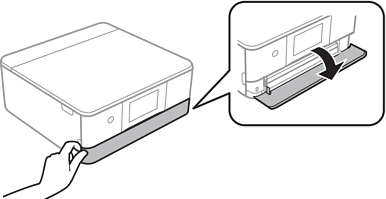
確認印表機沒有運作,然後滑出 進紙匣1。
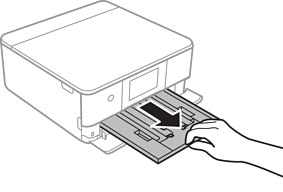
如果 進紙匣1 位於背面且無法向外拉出,您可以關閉印表機電源再重新開啟,來將其向外拉出。
即使您將 進紙匣1 完全拉出,也可以放入紙張。輕輕掀開進紙匣 1,然後將其拉出。
將紙張邊緣定位器移至最大位置。

將紙張的可列印面朝下,接著放入紙張,直到紙張接觸到 進紙匣1 的後端為止。
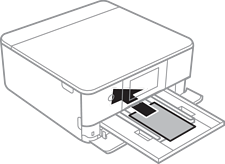
請勿在 進紙匣 中放入不同類型的紙張。
將紙張邊緣定位器滑到紙張的邊緣。

放入的紙張數量不要超過規定的最大紙張數。
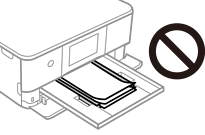
輕輕插入 進紙匣1。
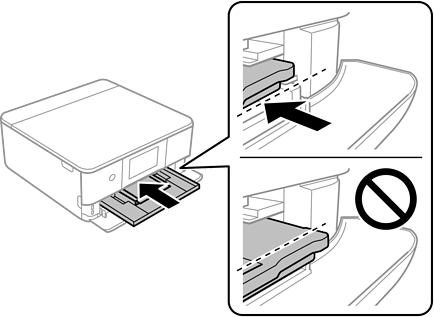
升起控制面板。
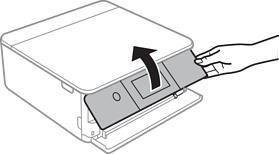
選取紙張大小與紙張種類。
如果您已在下列功能表中停用 [Paper Configuration],則不會顯示紙張設定畫面。在這種情況下,您無法使用 AirPrint 從 iPhone 或 iPad 進行列印。
[Settings] > [Printer Settings] > [Paper Source Setting] > [Paper Configuration]
檢查設定,然後選取 [Close]。
當開始列印時,出紙托盤會自動向外滑出。您可以在列印開始之前,將出紙托盤手動向外拉出。